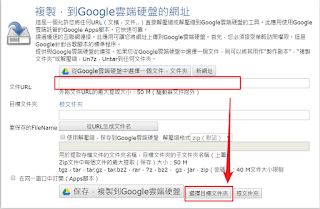Visual Studio 更改預設 include目錄 不用每次重設
有額外掛其他函式庫的話每次要重建一個新專案,都要重來過更改每一個目錄檔案,這實在是很麻煩痾。
找了一些方法可以永久設置並且對於已經設置好的專案也有效果!
最底下有人懶人包一件安裝,只要把.h檔案放進去桌面產生的捷徑內就好。
設置目錄文件
VisualStudio預設讀取的檔案目錄
%USERPROFILE%\AppData\Local\Microsoft\MSBuild\v4.0
直接貼上就好不用自己改使用者名稱,進來之後可以看到有4個檔案
其中
- Microsoft.Cpp.Win32.user.props
- Microsoft.Cpp.x64.user.props
是我們要修改的檔案,就是選擇64位元跟32位元的時候不同的位置
先在這裡新建兩個資料夾分別是(之後做完在改你自己要的名字區分不同程式)
- include
- lib
接著先修改
Microsoft.Cpp.x64.user.props 這一份檔案,在 </Project> 前加入下面的字樣 <!-- UserDfine -->
<PropertyGroup>
<IncludePath>$(UserRootDir)\include;$(IncludePath)</IncludePath>
<LibraryPath>$(UserRootDir)\lib;$(VC_LibraryPath_x64);$(WindowsSDK_LibraryPath_x64);$(NETFXKitsDir)Lib\um\x64</LibraryPath>
</PropertyGroup>
修完之後差不多變成這個樣子
再來是
Microsoft.Cpp.x64.user.props 這一份檔案,就是把剛剛有x64的地方改成x86 <!-- UserDfine -->
<PropertyGroup>
<IncludePath>$(UserRootDir)\include;$(IncludePath)</IncludePath>
<LibraryPath>$(UserRootDir)\lib;$(VC_LibraryPath_x86);$(WindowsSDK_LibraryPath_x86);$(NETFXKitsDir)Lib\um\x86</LibraryPath>
</PropertyGroup>
放入文件
這邊用 gcc 的文件
https://charlottehong.blogspot.tw/2017/06/visual-studio-2017.html
bits/stdc++.h 做示範,文件可以從這裡下載https://charlottehong.blogspot.tw/2017/06/visual-studio-2017.html
這個文件的功用是把
C++ 全部的函式庫都載入,這樣妳就不用擔心少載入什麼還要打了;當然這會有一些副作用,不過練習的時候可以少打確實有一些益處,實際開發的專案就不建議這麼做了。實測
再來需要重啟一下你的VisualStudio,如果你正開著的話。
測試一下開一個全新專案能不能直接引入(舊有已經建立的專案也有效)
測試一下開一個全新專案能不能直接引入(舊有已經建立的專案也有效)
/*****************************************************************
Name :
Date : 2017/12/26
By : CharlotteHonG
Final: 2017/12/26
*****************************************************************/
#include <iostream>
#include <bits/stdc++.h>
using namespace std;
//================================================================
int main(int argc, char const *argv[]){
vector<int> chg;
return 0;
}
//================================================================
有的話就可以瞜~再來自己丟進去就好了
如果需要分類,比如說opencv你想額外建一個資料夾就修改文檔
$(UserRootDir)\include;$(IncludePath)
這裡的
$(UserRootDir) 就是底下這個位置%USERPROFILE%\AppData\Local\Microsoft\MSBuild\v4.0
用分號隔開表示多個,有第三個就在加一個分號比如說加一個
opencvInc 資料夾<IncludePath>$(UserRootDir)\opencvInc;$(UserRootDir)\include;$(IncludePath)</IncludePath>
一件安裝懶人包
https://goo.gl/aAHg62
安裝完畢桌面產生一個捷徑就是文中說明的位置,把檔案置放進去就好了。
安裝完畢桌面產生一個捷徑就是文中說明的位置,把檔案置放進去就好了。